Comment réparer l'erreur de chargement d'application Steam 3: 0000065432
Autre Guide Utile / / August 05, 2021
Steam est une plateforme qui améliore votre expérience de jeu. Steam fournit le streaming vidéo, les réseaux sociaux où vous pouvez discuter avec d'autres joueurs tout en jouant à des jeux. Il vous aide également à mettre à jour vos jeux et vous donne des informations sur votre choix de jeux préféré.
Mais les utilisateurs se plaignent d'un "VapeurErreur de chargement d'application 3: 0000065432»Qui les empêche d'ouvrir un jeu installé par Steam. Surtout, l'erreur survient lorsque vous jouez à des jeux comme Doom, Fallout 4, Skyrim, qui sont publiés par Bethesda. Si vous voyez cette erreur et que vous n'avez aucune idée de ce que vous devez faire pour vous en débarrasser, continuez à lire.
Il y a des rapports que même un simulateur de combat totalement précis jeu pour faire face au problème similaire sur leur PC.
Table des matières
- 1 Raisons de l'erreur de chargement d'application Steam 3: 0000065432:
-
2 Corrigez l'erreur de chargement d'application Steam 3: 0000065432:
- 2.1 Solution 1: Installation du jeu dans le répertoire Steam d'origine
- 2.2 Solution 2: désinstaller Steam
- 2.3 Solution 3: correction de l'erreur de mise à jour
- 2.4 Solution 4: Antivirus tiers
- 2.5 Solution 5: désactivez DeepGuard
Raisons de l'erreur de chargement d'application Steam 3: 0000065432:
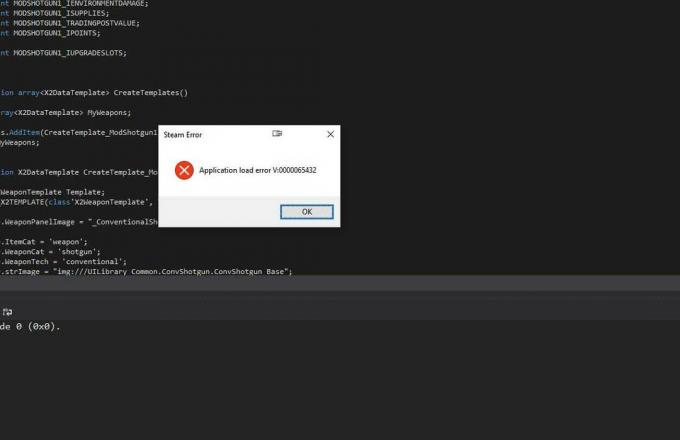
Nous avons répertorié certains problèmes courants pouvant entraîner l'erreur de chargement d'application Steam 3: 0000065432. L'erreur ne précise pas les raisons. Vous devez donc passer par différentes solutions et voir laquelle fonctionnera pour vous. Voici une liste de raisons possibles
- Le jeu n'est pas installé correctement.
- Erreur de sécurité DeepGuard
- Corruption présente dans l'installateur Steam.
- Problème de mise à jour du jeu.
- Interférence antivirus tiers.
Si vous vous demandez si l'une des raisons mentionnées ci-dessus est à l'origine de l'erreur avec votre application Steam, parcourez les solutions fournies ci-dessous.
Corrigez l'erreur de chargement d'application Steam 3: 0000065432:
Solution 1: Installation du jeu dans le répertoire Steam d'origine
Parfois, le jeu n'est pas installé correctement. Vous devez installer le jeu dans le répertoire Steam d'origine. Suivez les étapes ci-dessous pour déplacer le dossier du jeu dans le répertoire Steam d'origine.
- Tout d'abord, allez à la Réglages de votre application Steam.
- Ensuite, cliquez sur le "Téléchargements»Option.
- Aller au Dossiers de la bibliothèque Steam.
- Ouvrez le Ajouter un dossier de bibliothèque.
- Ensuite, vous devez cliquer sur le bouton "C: \ Program Files (x86) \ Steam»Et définissez-le comme dossier Steam Library.
- Maintenant, enregistrez les modifications que vous avez apportées.
- Ouvrez l'application Steam et accédez au Bibliothèque.
- Choisissez le jeu qui affiche une erreur et faites un clic droit dessus.
- Aller au Propriétés.
- Vous devez ouvrir le Fichiers locaux onglet et choisissez Déplacer le dossier d'installation.
- Trouvez le "Choisissez l'emplacement d'installation»Dans le dossier d'installation Déplacer.
- Cliquez sur cette option puis choisissez l'option "Installer sous C: \ Program Files (x86) \ Steam“.
- Attendez que le processus soit terminé.
Si l'erreur persiste, essayez la solution suivante.
Solution 2: désinstaller Steam
Certaines erreurs peuvent être corrigées en désinstallant puis en réinstallant l'application. Vous pouvez suivre ces étapes simples ci-dessous pour désinstaller votre application Steam. Ensuite, réinstallez-le et voyez si l'erreur a été corrigée ou non.
- presse Touche Windows + R.
- Tapez "appwiz.cpl»Dans la boîte et appuyez sur D'ACCORD.
- Programmes et fonctionnalités l'onglet s'ouvrira.
- Maintenant, trouvez Vapeur dans les programmes et fonctionnalités.Faites un clic droit sur Steam et choisissez le "Désinstaller»Option.
- Redémarrez votre ordinateur après avoir terminé le processus.
- Allez sur ce lien pour télécharger Steam.
(https://store.steampowered.com/about/ )
- Téléchargez l'exécutable d'installation.
- Ouvert SteamSetup.exe et suivez les instructions à l'écran pour terminer le processus de réinstallation.
Vérifiez si l'erreur se reproduit. Et si c'est le cas, passez à la solution suivante.
Solution 3: correction de l'erreur de mise à jour
Steam est conçu pour maintenir les jeux à jour. Mais les utilisateurs se sont plaints du fait que Steam télécharge souvent des fichiers de mise à jour qui ne sont pas compatibles. C'est pourquoi l'erreur se produit lorsque vous essayez de démarrer le jeu. Suivez les étapes ci-dessous pour résoudre ce problème.
- Accédez à votre application Steam et ouvrez le Bibliothèque languette.
- Vous devez faire un clic droit sur le jeu qui ne démarre pas et choisir l'option "Propriétés.”
- Ouvrez le Fichiers locaux et choisissez le "Vérifier l'intégrité des fichiers de jeu»Option.
- Maintenant, essayez à nouveau d'ouvrir le jeu et recherchez toute erreur.
Si l'erreur survient, essayez la solution suivante.
Solution 4: Antivirus tiers
Si vous avez un antivirus tiers dans votre système, il est probable que cet antivirus interfère avec votre jeu. Le processus de sécurité d'un antivirus tiers peut arrêter toute communication avec des serveurs extérieurs.
Remarque: Si vous ne disposez d'aucun antivirus autre que Windows Defender, vous pouvez ignorer cette étape.
Dans ce cas, vous devez désactiver votre suite antivirus tierce. Le processus diffère selon les logiciels antivirus. Essayez de suivre les instructions à l'écran et désactivez l'antivirus pendant un certain temps. Voyez, si le problème persiste même lorsque l'antivirus est désactivé, passez à la solution suivante. Et si l'antivirus tiers est à l'origine du problème, envisagez de désinstaller l'application antivirus.
Solution 5: désactivez DeepGuard
DeepGuard est une fonctionnalité de F-Secure, qui est un programme de cybersécurité. Les utilisateurs de Steam savent que DeepGuard pose des problèmes avec de nombreux jeux installés à partir de Steam. Vous pouvez suivre les étapes ci-dessous et désactiver la fonction DeepGuard.
- Aller à F-Secure.
- Choisir Sécurité informatique de Sécurité Internet F-Secure.
- Ouvert Réglages et de dessous Ordinateur, choisissez DeepGuard.
- Trouvez le "Activez DeepGuard»Et décochez la case à côté de cette option pour désactiver DeepGuard.
- Cliquer sur "sauvegarder" avant de partir.
- Essayez de rouvrir le jeu, qui affichait l'erreur de chargement d'application Steam 3: 0000065432.
Nous avons fourni toutes les informations dont vous avez besoin pour connaître l'erreur de chargement d'application 3: 0000065432. Steam est la meilleure plateforme en matière de jeu. Si l'erreur vous empêche d'ouvrir votre jeu préféré, suivez nos solutions ci-dessus.
Les raisons de l'erreur diffèrent d'un utilisateur à un autre. Vous pouvez choisir la solution qui vous convient le mieux. Ou si vous ne savez pas quelle est la raison du problème, essayez toutes les solutions une par une. J'espère que cet article vous sera utile. Si vous avez des questions ou des commentaires, veuillez noter le commentaire dans la zone de commentaire ci-dessous.
Articles Liés
- Erreur de démarrage de la rouille: Comment réparer l'erreur de chargement de Steam même si elle est ouverte?
- Comment trouver le code Steam de votre ami sur PC
- Comment réparer le code d'erreur 118 de Steam?
- Comment récupérer le mot de passe perdu du compte Steam?
- Comment réparer le code d'erreur du client Steam -137 et -138 Échec du chargement de la page Web
- Comment réparer les codes d'erreur Steam -7 ou -130 [Échec du chargement de la page Web (erreur inconnue)]

![Comment installer Stock ROM sur Beyond Win 3 [Firmware Flash File]](/f/a915ddc5ac1483a0b7ada481403b6382.jpg?width=288&height=384)
![Comment installer Stock ROM sur Arbutus Max X6 [Firmware File / Unbrick]](/f/afc173d3053e7ea846c48c2b7fb7cefd.jpg?width=288&height=384)
![Comment installer Stock ROM sur Skyview X9 [Firmware Flash File / Unbrick]](/f/c756cad8c1d73d838815ab5fc59ab7a0.jpg?width=288&height=384)